win10系统安装驱动程序失败的操作方案
发布日期:2019-06-25 作者:win10家庭版 来源:http://www.win10zhuti.com
今天和大家分享一下win10系统安装驱动程序失败问题的解决方法,在使用win10系统的过程中经常不知道如何去解决win10系统安装驱动程序失败的问题,有什么好的办法去解决win10系统安装驱动程序失败呢?小编教你只需要按win+R打开运行窗口,输入gpedit.msc命令后按回车。 在打开的本地组策略编辑器,依次展开:计算机配置—管理模板—系统—设备安装,就可以了;下面就是我给大家分享关于win10系统安装驱动程序失败的详细步骤::
1、按win+R打开运行窗口,输入gpedit.msc命令后按回车。
2、在打开的本地组策略编辑器,依次展开:计算机配置—管理模板—系统—设备安装,如下图所示:
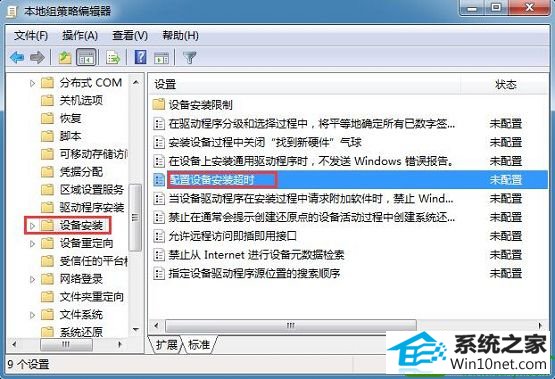
3、在右侧找到并双击“配置设备安装超时”,然后勾选“已启用”选项,在下面数值框中递进到1800秒即可,如下图所示:
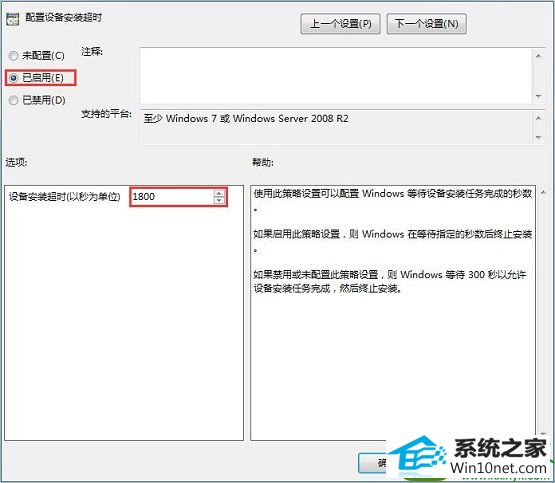
4、点击确定按钮之后,然后退出本地组策略编辑器。这时你再次打开设备管理器,找到带有黄色感叹号的地方进行驱动程序的更新。
5、在弹出的窗口中选择“自动搜索更新的驱动程序软件(s)”进行下载与安装,如下图所示:
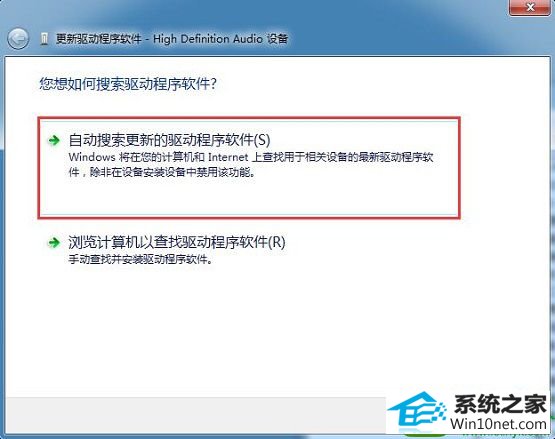
栏目专题推荐
系统下载推荐
系统教程推荐
- 1win10系统磁盘分区图标显示不正常的恢复办法
- 2电脑公司WinXP 纯净中秋国庆版 2020.10
- 3win10系统笔记本鼠标灯没亮无法正常使用的操作步骤
- 4win7系统连接网络时提示无法连接到此网络错误的设置步骤
- 5老司机研习win10系统打开文档提示“word遇到问题需要关闭”的方法
- 6小编操作win10系统安装程序弹出mom.exe - net framework初始化错误的
- 7技术员研习win10系统访问不了ftp的步骤
- 8win10系统插入耳机时总是弹出音频对话框的设置步骤
- 9帮您操作win10系统不能使用语音聊天的技巧
- 10win7电脑运行饥荒游戏提示error during initialization处理办法